解决word2010总是提示无法打开文件的方法
发布时间:2017-03-22 21:35
相关话题
电脑里面的word提示了“无法打开文件”,word也关闭不了,该怎么办?那么下面就由小编为您分享下解决word2010总是提示无法打开文件的技巧,希望能帮助您。
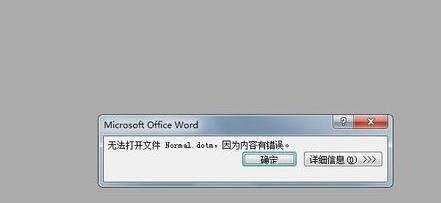
解决word总是提示无法打开文件的步骤如下:
步骤1:提示了“无法打开文件”,点击确定后继续出现“正在安装word组件”安装完了之后还是还是无法打开文件,最主要的原因就是电脑里面的word版本太多,出现了组件的相互冲突。

步骤2:word无法关闭的时候,我们只能用资源管理器进行word的关闭,在资源管理器中,选中word,点击“结束任务”。
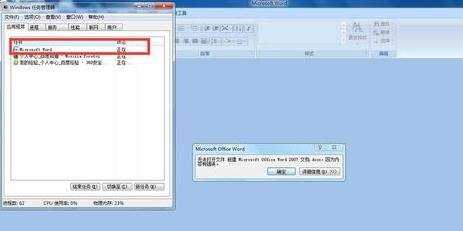
步骤3:在电脑的卸载程序界面,进行查看,可以看到电脑里面装在了word2003和word2007两个版本的WORD,我们都要对其进行卸载。
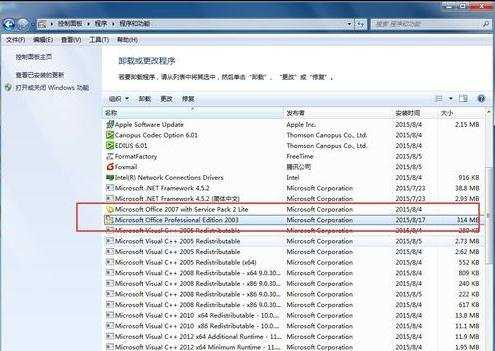
步骤4:依次对两个版本的word进行卸载,要彻底卸载干净才行。必要的时候要用软件卸载工具进行卸载。
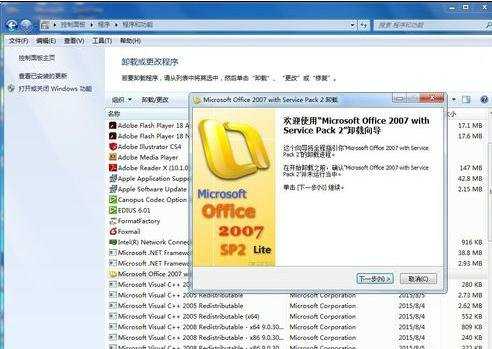
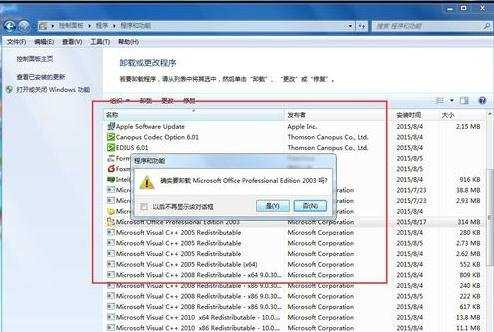
步骤5:下载2010版本的word,解压缩,在安装程序里面,点击安装进行2010版word的成功安装。
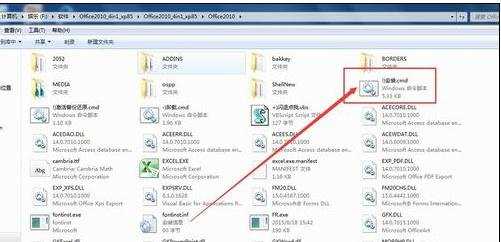
步骤6:安装成功后,打开word2010版本进行测试,然后打开另外的word文件进行查看,看是否成功运行。
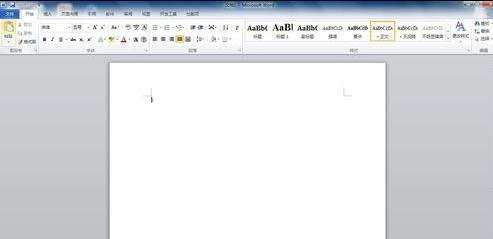
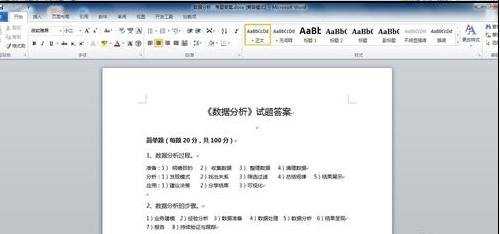

解决word2010总是提示无法打开文件的方法的评论条评论